Hogyan lehet eltávolítani a (delta eszköztár) böngészővel
Nagyon gyakran, amikor telepíti a különböző szoftver kéri a felhasználót, hogy telepítse még semmilyen további szoftver, ami nem mindig kell neki. Szóval mindig képernyőképet a cikkeket, ha egy program telepítése. Ez a cikk leírja, hogyan kell eltávolítani delta-search.com.
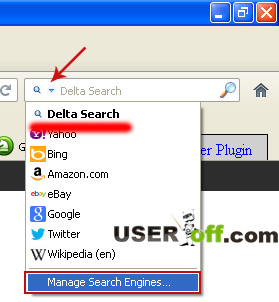
Bár a telepítés néhány ingyenes programokat is kínál, hogy egy alkalmazás telepítésének Delta eszköztár. Ha nem távolítja el a megfelelő négyzetet, akkor állítsa be az operációs rendszert, és ezzel konfigurálása felhasználó böngészők használata az alapértelmezett kereső www1.delta-search.com.
Get Delta eszköztár a számítógépen lehet figyelmetlen telepítése során ingyenes programok. Ennek elkerülése érdekében, ha bármilyen programot, figyelni nem csak a gombok, hogy meg kell nyomni, hanem a területen az ablakok: alsó vagy jobb - általában ott lehet a kullancsot, amely, ha megnyomja, megjelenik egy újabb ablak vagy rejtett helyen.
A telepítés után a Delta eszköztár böngésző beállításait automatikusan megváltoznak, akkor a felhasználó kiszabott Bot delta-search.com, ahonnan nem lehet csak úgy lemondani, vagy megváltoztatni, mert a biztonsági rendszer. Mint látható, ez a szoftver nem csak egy haszontalan terhet elfoglaló helyet a merevlemezen, de ez egy rosszindulatú szoftver, amellyel foglalkozni kell.
Delta-search.com regisztrálja magát: Internet Explorer, Mozilla Firefox és a Google Chrome-ot. Mintegy más böngészők nem mond semmit, így láttam ezt a keresőmotort ezekben a böngészők. Megpróbálja eltávolítani a böngésző beállításain keresztül nem ad eredményt, mivel minden delta-search.com beállítások különleges védelmet.
A kitárolás böngészők böngészők: Internet Explorer, Mozilla Firefox és a Google Chrome
Elkészítettük a bevezetőt, és most kezdett foglalkozni ezzel a problémával. Először el kell távolítani magát Delta eszköztár és egyéb alkatrészek. Ehhez lépjen a „Start” - „Vezérlőpult” - „Programok és szolgáltatások”. Most meg kell találni a három elem alkalmazása: BrowserProtect (szükséges nézni alaposan), Delta Chrome eszköztár és a Delta eszköztár. Azt akarja, hogy törölje az összes.
Az én esetemben már telepítve van a számítógépen csak «Delta eszköztár». Screenshot elterjedt az alábbiakban.

Ha eltávolít az eszköztár, egy ablak jelenik meg, ahol kattintson «Close».
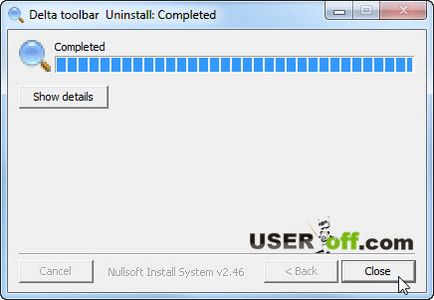
Ezután meg kell tisztítani a rendszert a maradványait Delta eszköztár, és így helyreállítja a korábbi beállításokat.
Az Internet Explorer, meg kell nyitni az „Eszközök” - „Internet Options” - „Általános” és állítsa be a honlapon, hogy meg van elégedve.
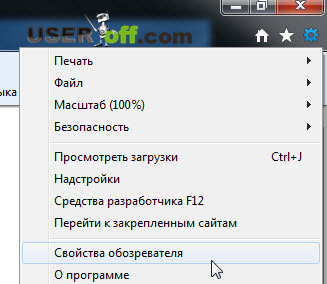
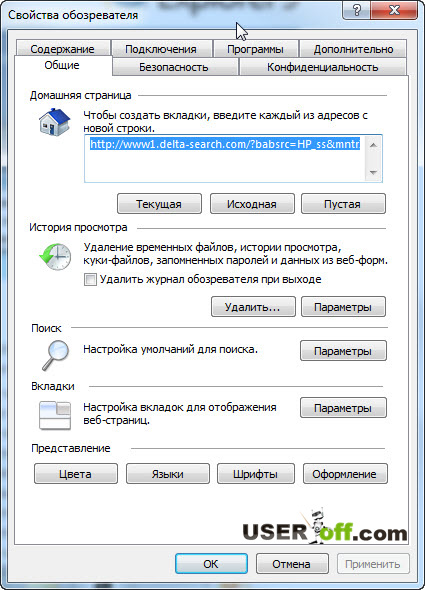
Akkor kattints az „Empty” (a felhasználó döntése alapján).
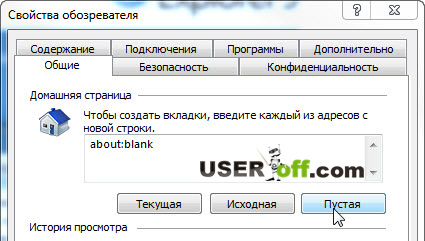
Az ilyen intézkedések végrehajtását és a Mozilla Firefox: «Eszközök” - »Beállítások« - »Általános« - »Home«.
A Google Chrome szükséges, hogy menjen a „Beállítások és Ellenőrzési Google Chrome” (három vízszintes vonal a jobb felső sarokban a böngésző) - „Beállítások”.
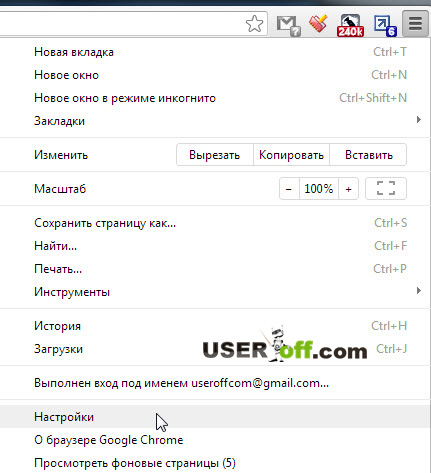
Következő, azt látjuk, a „Keresés”, ahol beállíthatja a kereső.
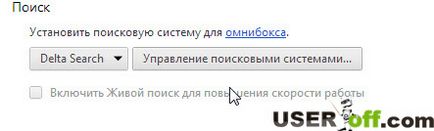
Balról válasszon egy kereső, amely azt szeretné, majd kattintson a „Manage Search Engines ...” van a listán „a Delta Search” és kattintson a kereszt a sor végére.
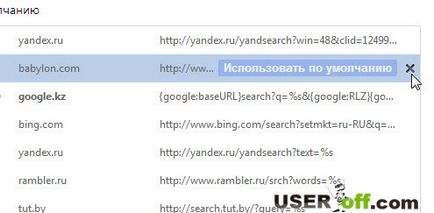
A letöltés után futtatni.
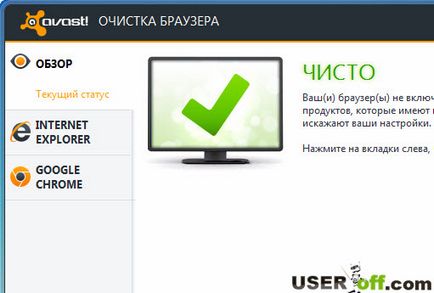
A segédprogram jelzi, hogy minden tisztán a böngészőben. De ha gyanús tárgyat, majd törli azokat.
A következő lépés veled - takarítás a Windows rendszerleíró adatbázisában. Ehhez lépjen a „Start” - „Run” - írja a „regedit”, és kattintson az „OK” gombot.
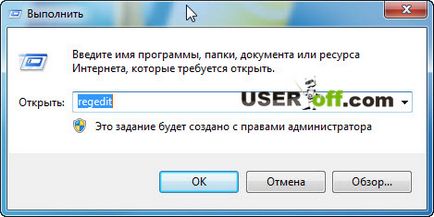
A megnyíló ablakban válassza ki a számítógépet, és menj a „Edit” - „Find”.
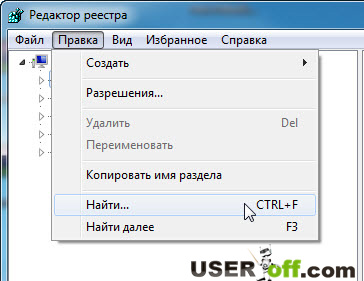
Ezután a „Find”, írja a «delta-keresés» és kattintson a „Következő”.
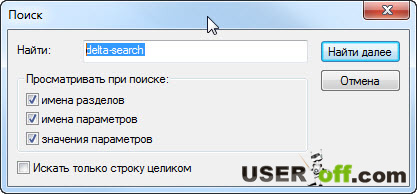
Keys, amely megfelel a fragmentum törölni kell.
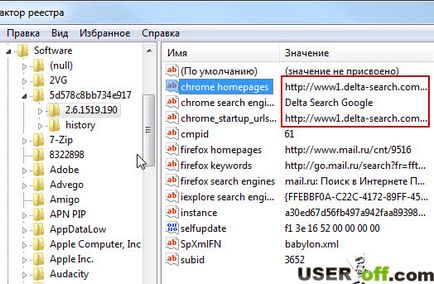
Ahhoz, hogy távolítsa el a felesleges gombok, jobb klikk, és válassza ki a „Törlés” gombra.
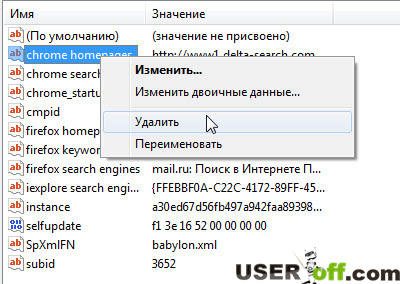
Így tovább, amíg a keresés nem ad nulla eredményt.

By the way, idején eltávolítása ezeket a kulcsokat, én ide az üzenet:
Elégedettségre lelked), akkor a Windows Search, ellenőrizze a meghajtók fájlok és mappák nevét «delta-keresés».
Ha a felhasználó nem tudja, hol a számítógépet vett delta-search.com, akkor meg kell gondolni a számítógép védelmének. Szükséges, hogy ellenőrizze a teljes számítógép a jelenlegi antivírus adatbázis.
Azt is ellenőrizze a számítógép speciális antispyware programok, például SpyHanter. Célszerű ellenőrizni a fájl és a fogadó (C: \ WINDOWS \ system32 \ drivers \ etc), ami lehet nyitni a Jegyzettömb. További részletek erről a fájlt, akkor olvassa el a cikkben: „A kapcsolattartó nem megy, mi a teendő? ”.
Ui A téma Ezen szócikk spontán. Csak tegnap láttam, hogy bosszantó kereső az én laptop. Azt tegye a böngésző alapértelmezett www1.delta-search.com. és persze nem vagyok boldog emiatt. Amint elkezdte rögzíteni a számítógépen, azt hittem, hogy az információ, hogyan lehet eltávolítani delta-search.com lesz érdekes olvasóim. Mert akkor ma vagy holnap szembenézni ugyanazzal a problémával, mint én.